2 est affiché (= 84), Personnalisée (= 84), Balance des blancs personnalisée – Canon PowerShot G3 X Manuel d'utilisation
Page 84: Correction manuelle de la balance des blancs
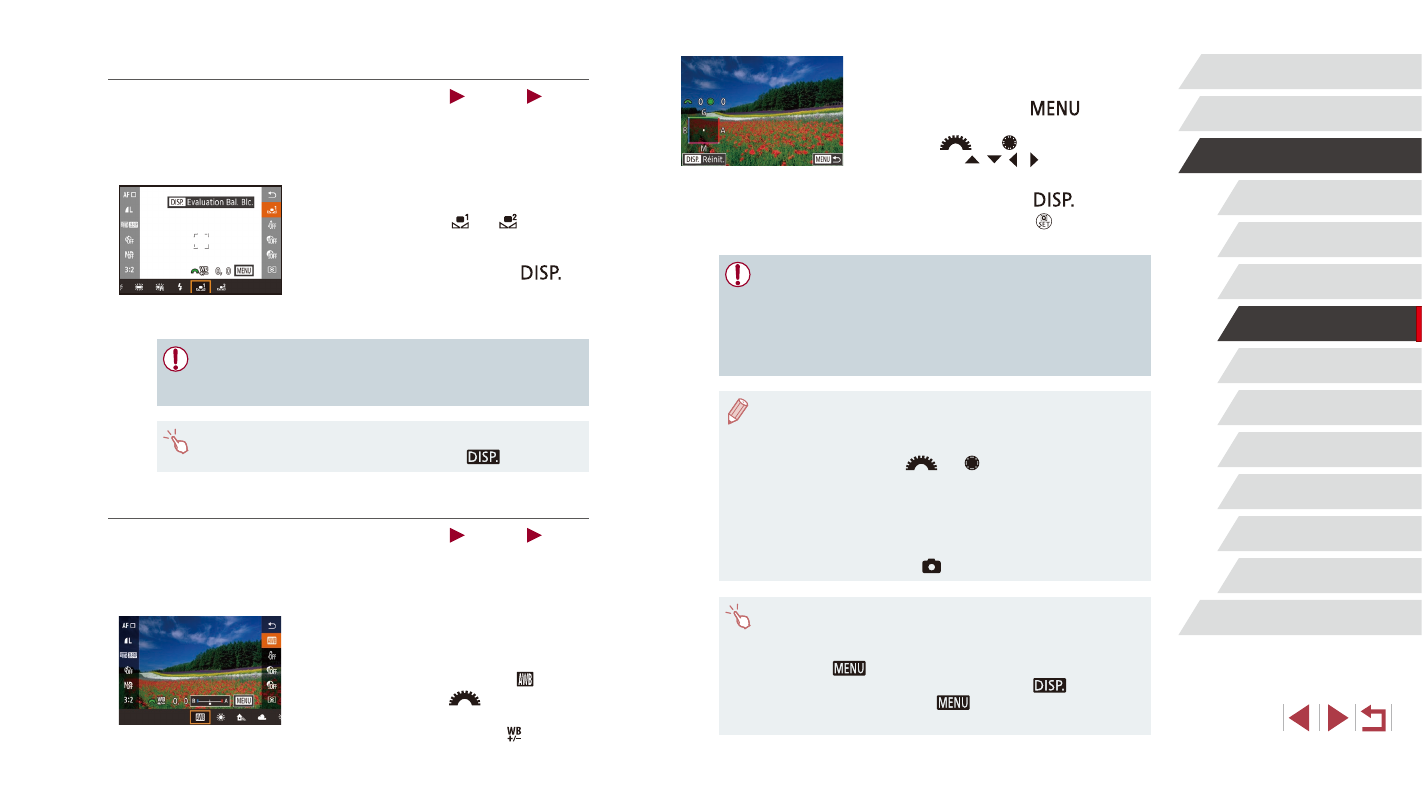
84
Modes Tv, Av, M, C1 et C2
Mode de lecture
Fonctions Wi-Fi
Menu de réglage
Accessoires
Annexe
Avant utilisation
Index
Guide élémentaire
Guide avancé
Notions de base de l’appareil
photo
Mode Auto /
Mode Auto hybride
Autres modes de prise de
vue
Mode P
2
Configurez les réglages avancés.
z
Pour configurer plus de réglages avancés,
appuyez sur la touche [
] et ajustez
le degré de correction en tournant la
molette [
] ou [ ] ou en appuyant sur
les touches [ ][ ][ ][ ].
z
Pour réinitialiser le degré de correction,
appuyez sur la touche [
].
z
Appuyez sur la touche [ ] pour terminer
le réglage.
●
L’appareil photo conserve les degrés de correction de la balance
des blancs même si vous changez d’option de balance des
blancs (en exécutant les étapes de « Capturer des couleurs
naturelles (balance des blancs) » (= 83)), mais les degrés de
correction sont réinitialisés si vous enregistrez des données de
balance des blancs personnalisée.
●
B : bleu ; A : ambre ; M : magenta ; G : vert
●
Vous pouvez personnaliser le fonctionnement de l’appareil photo
pour pouvoir accéder à l’écran d’ajustement B et A en tournant
simplement la molette [
] ou [ ] (= 103).
●
Un degré de correction du bleu ou de l’ambre est équivalent à
environ 7 mireds sur un filtre de conversion de la température des
couleurs. (Mired : unité de température de couleur représentant la
densité du filtre de conversion de la température des couleurs)
●
Vous pouvez également configurer ce réglage en choisissant
MENU (= 31) ► l’onglet [
6] ► [Corr. Bal. Blancs].
●
Vous pouvez également choisir le degré de correction en touchant
ou faisant glisser la barre à l’étape 1 ou le cadre à l’étape 2.
●
Vous pouvez également accéder à l’écran de l’étape 2 en
touchant [
] à l’étape 1.
●
Sur l’écran de l’étape 2, vous pouvez toucher [
] pour rétablir
le niveau original et toucher [
] pour revenir à l’écran de prise
de vue.
Balance des blancs personnalisée
Photos
Vidéos
Pour obtenir des couleurs d’image ayant l’air naturelles sous la lumière
sur votre photo, réglez la balance des blancs selon la source lumineuse
de votre scène. Réglez la balance des blancs sous la même source
lumineuse que celle qui éclairera votre prise.
z
Exécutez les étapes de « Capturer des
couleurs naturelles (balance des blancs) »
(= 83) pour choisir [ ] ou [ ].
z
Dirigez l’appareil photo sur un sujet
complètement blanc, de sorte que tout l’écran
soit blanc. Appuyez sur la touche [
].
z
La teinte de l’écran change une fois que
les données de la balance des blancs ont
été enregistrées.
●
Les couleurs peuvent ne pas avoir l’air naturelles si vous changez
de réglages d’appareil photo après avoir enregistré les données
de la balance des blancs.
●
Vous pouvez également enregistrer les données de la balance
des blancs sur l’écran ci-dessus en touchant [
].
Correction manuelle de la balance des blancs
Photos
Vidéos
Vous pouvez corriger la balance des blancs. Ce réglage peut avoir le même
effet que lorsque vous utilisez un filtre de conversion de la température des
couleurs ou un filtre de compensation des couleurs vendu dans le commerce.
1
Configurez le réglage.
z
Exécutez les étapes de « Capturer
des couleurs naturelles (balance des
blancs) » (= 83) pour choisir [ ].
z
Tournez la molette [
] pour ajuster le
degré de correction pour B et A.
z
Une fois le réglage terminé, [ ] s’affiche.